সুচিপত্র
এই নিবন্ধটি এক্সেলের একটি কলামের শেষ পর্যন্ত সাংখ্যিক মানের সমষ্টি নির্ধারণ সম্পর্কে। আমরা MS Excel এর বিভিন্ন ফাংশন এবং অন্যান্য বৈশিষ্ট্যগুলি ব্যবহার করে এটি সম্পাদন করতে পারি।
অভ্যাস ওয়ার্কবুক ডাউনলোড করুন
আপনি থাকাকালীন ব্যায়াম করতে এই অনুশীলন ওয়ার্কবুকটি ডাউনলোড করুন এই নিবন্ধটি পড়ছেন৷
একটি কলামের শেষের যোগফল.xlsx
8 এক্সেলের কলামের শেষে যোগফল করার সহজ পদ্ধতি
আমরা শুধু একটি কলামের যোগফল নির্ধারণ করব এক্সেলের নিচের দিকে। আমরা একটি ডেটাসেট নিয়েছি যা জানুয়ারি মাসের জন্য একটি স্টোরের বিক্রয় দেখায়৷
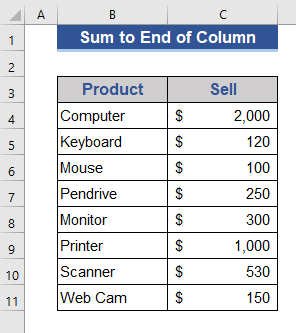
1৷ এক্সেলের পুরো কলামের যোগফল
এখন, আমরা পুরো কলাম জুড়ে SUM ফাংশন প্রয়োগ করব।
SUM ফাংশন কোষের একটি পরিসরে সমস্ত সংখ্যা যোগ করে।
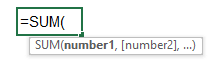
পদক্ষেপ:
- প্রথমে, একটি সেল E4 কে মোট হিসাবে নাম দিন।
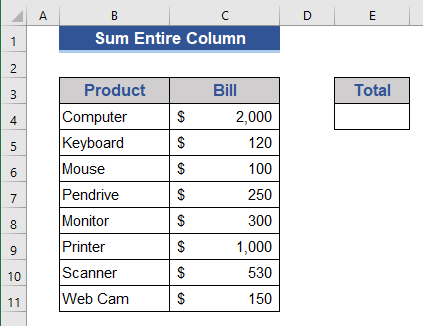
- এখন, <এ যান 1>সেল E5 এবং নিম্নলিখিত সূত্রটি রাখুন৷
=SUM(C:C) 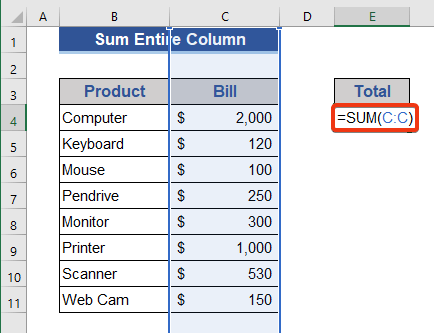
- > টিপুন <ফলাফল পেতে 1>এন্টার কী।
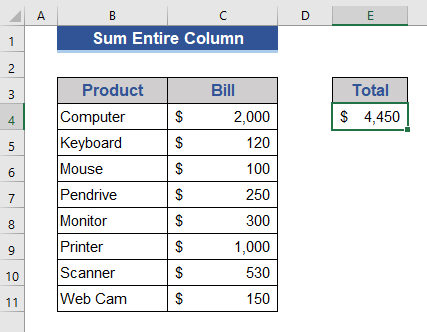
আমরা সফলভাবে সম্পূর্ণ কলাম C এর ডাম পেয়েছি।
আরও পড়ুন: এক্সেল ভিবিএ (6 সহজ পদ্ধতি) ব্যবহার করে সারিতে থাকা কোষের পরিসরের যোগফল কীভাবে করা যায়
2. একাধিক কলামের যোগফলের সূত্র
আমরা এক্সেল -এ একাধিক কলাম যোগ করার জন্য একটি সূত্র তৈরি করব। আমাদের কলাম C এবং D এ ডেটা আছে এবং আমরা যোগফল পেতে চাইসেই কলামগুলির মধ্যে।
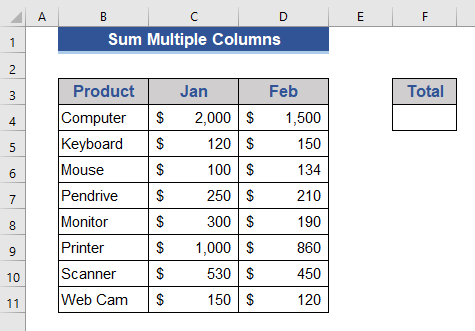
পদক্ষেপ:
- সেল F4 এ যান এবং নিম্নলিখিতগুলি রাখুন সূত্র।
=SUM(C:D) 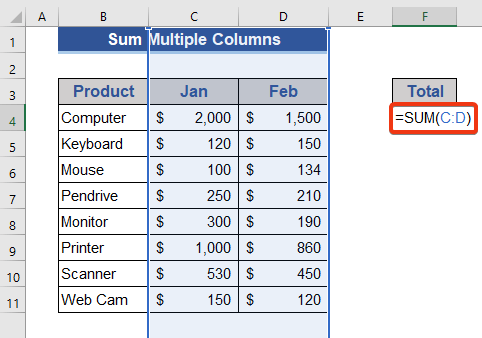
- এখন, ENTER কী টিপুন।
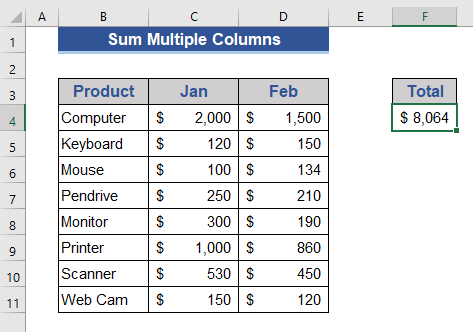
অবশেষে, আমরা সেই সংলগ্ন কলামগুলির যোগফল পাই৷
আরও পড়ুন: কীভাবে একাধিক যোগ করবেন এক্সেলের সারি এবং কলাম
3. একযোগে অ-সংলগ্ন কলামের যোগফল
আমরা Excel-এ একাধিক অ-সংলগ্ন কলামের যোগফল নির্ধারণ করতে চাই। এর জন্য, আমাদের SUM ফাংশনটি একাধিকবার প্রয়োগ করতে হবে। প্রতিটি কলামের জন্য, সূত্রে একটি SUM ফাংশন যোগ করা হবে। এখানে, আমাদের কলাম C, D, এবং E -এ ডেটা আছে। আমরা কলাম C এবং E এর যোগফল নির্ধারণ করব।
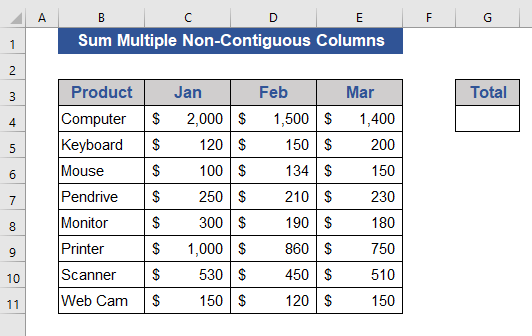
পদক্ষেপ:
- পুট সেল G4 এর নিচের সূত্রটি।
=SUM(SUM(C:C),SUM(E:E)) 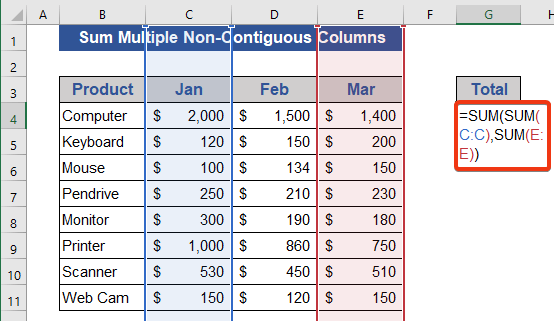
- এ টিপুন কী লিখুন এবং ফলাফল পান৷
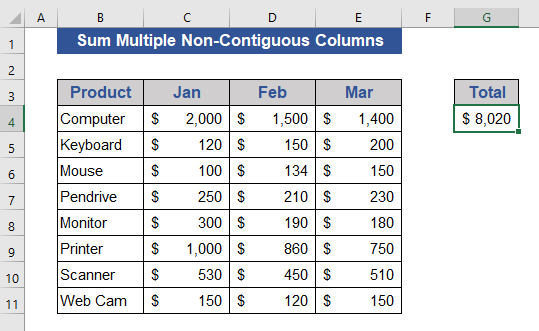
আমরা অন্য সূত্র প্রয়োগ করতে পারি এবং একই ফলাফল পাব৷ সূত্রটি হল:
=SUM(C:C, E:E) সূত্রটি ব্যবহারের একটি সুবিধা হল যে আমাদের SUM ফাংশন একাধিক ব্যবহার করতে হবে না বার।
আরও পড়ুন: এক্সেলে একাধিক সেল কীভাবে যুক্ত করবেন (6 পদ্ধতি)
4. হেডার ছাড়াই সম্পূর্ণ কলামের যোগফল
আমরা হেডার ছাড়াই সম্পূর্ণ কলামের যোগফল পেতে চাই। আমাদের ডেটাসেটে, 3য় সারিতে আমাদের একটি হেডার আছে। আমরা যেমন এর যোগফল পেতে চাইসম্পূর্ণ কলাম , আমাদের সেই কলামের শেষ ঘরের যোগফল করতে হবে। আমরা জানি যে একটি এক্সেল ওয়ার্কশীটে প্রতিটি কলামে সর্বাধিক 1,048,576 সারি থাকে। নীচের ধাপগুলি অনুসরণ করুন:
পদক্ষেপ:
- নিম্নলিখিত সূত্রটি রাখুন যা সেল C5 থেকে শুরু হয়।
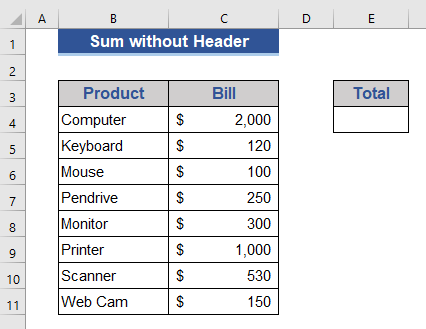
=SUM(C4:C1048576)
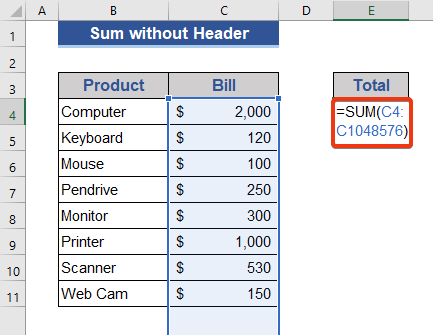
- এ টিপে ফলাফল পান 1>ENTER কী।
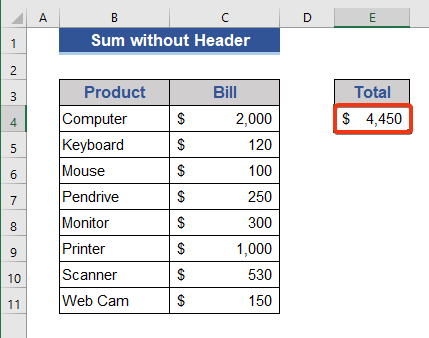
এখন, হেডার ছাড়াই পুরো কলামের যোগফল পান।
আরও পড়ুন : এক্সেলে সারিগুলি কীভাবে যোগ করবেন (9 সহজ পদ্ধতি)
অনুরূপ পাঠগুলি
- কীভাবে যোগ করবেন এক্সেলে শুধুমাত্র ধনাত্মক সংখ্যা (৪টি সহজ উপায়)
- এক্সেলে ক্রমবর্ধমান সমষ্টি গণনা করুন (9 পদ্ধতি)
- কিভাবে বর্গক্ষেত্রের সমষ্টি গণনা করবেন এক্সেল (৬টি দ্রুত কৌশল)
- এক্সেলের দুই নম্বর সূত্রের মধ্যে যোগফল
5. এক্সেল অটোসাম ফিচার ব্যবহার করুন
এক্সেল অটোসাম একটি আকর্ষণীয় বৈশিষ্ট্য। এর জন্য কোনো সূত্র প্রয়োগ করার প্রয়োজন নেই। AutoSum পেতে আমরা একটি শর্টকাট ও প্রয়োগ করতে পারি। তার জন্য নিচের ধাপগুলো অনুসরণ করুন।
পদক্ষেপ:
- কলাম C. <13 এর সমস্ত ঘর নির্বাচন করুন>তারপর, সূত্র ট্যাব থেকে অটোসাম গ্রুপটি বেছে নিন।
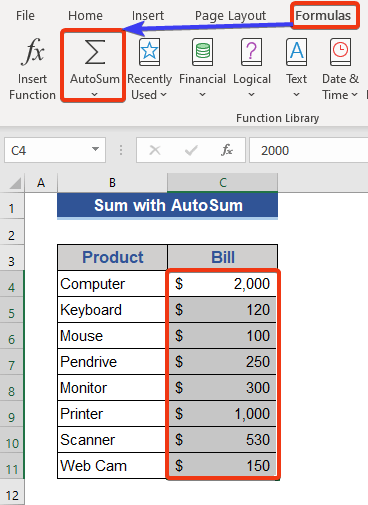
- এখনই ডেটাসেট দেখুন .
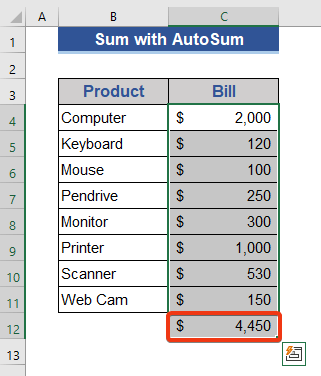
এখানে, আমরা দেখতে পাচ্ছি সন্নিহিত কক্ষে যোগফল দেখা যাচ্ছে।
আমরা আরেকটি কীবোর্ড প্রয়োগ করি শর্টকাট AutoSum এর জন্য। Alt+ = টিপুনএবং AutoSum প্রযোজ্য হবে।
আরও পড়ুন: এক্সেলে গ্রুপ দ্বারা কীভাবে যোগ করা যায় (4 পদ্ধতি)
6. এক্সেলের স্ট্যাটাস বারে একটি কলামের যোগফল খুঁজুন
এটি হল একটি কলামের যোগফল শেষ করার সবচেয়ে সহজ উপায়। নিচের ধাপগুলো দেখুন।
পদক্ষেপ:
- এখন, এর মধ্যে C4 থেকে C11 বেছে নিন। ডেটাসেট৷
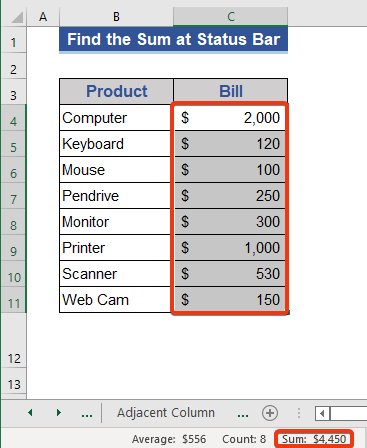
এখন, শীটের নীচে তাকান৷ আমরা এখানে যোগফল পেতে. এই সমষ্টির মান হল নির্বাচিত ঘরের জন্য। কিন্তু আমরা কলাম C এর শেষে যোগফল পেতে চাই।
- এখন, SHIFT+CTRL+ ডাউন অ্যারো কী টিপুন। এটি আমাদের প্রারম্ভিক বিন্দু থেকে কলামের শেষ কক্ষে ঘরগুলি নির্বাচন করে৷
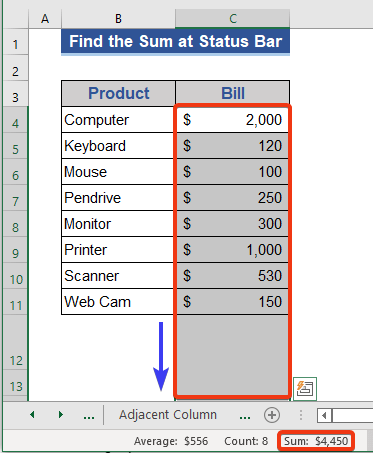
আমরা শীটের নীচের অংশে সমগ্র কলামের যোগফল পাই৷
আরও পড়ুন: [Fixed!] Excel SUM ফর্মুলা কাজ করছে না এবং 0 (3 সমাধান) প্রদান করে
7. এক্সেল SUBTOTAL ফাংশন ব্যবহার করুন
আমরা একটি কলামের যোগফল পেতে SUBTOTAL ফাংশনটি ব্যবহার করব। SUBTOTAL ফাংশনটি প্রচুর অপারেশন করতে পারে। কিন্তু আমরা বিকল্প 9 নির্বাচন করব, যা যোগফলের ক্রিয়া সম্পাদন করে।
SUBTOTAL ফাংশন একটি তালিকা বা ডাটাবেসে একটি সাবটোটাল প্রদান করে।
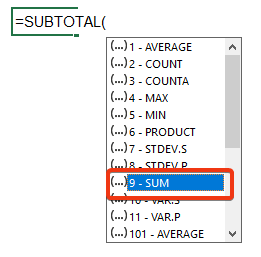
পদক্ষেপ:
- সেলে SUBTOTAL ফাংশনের উপর ভিত্তি করে সূত্রটি রাখুন E4 .
=SUBTOTAL(9,C:C) 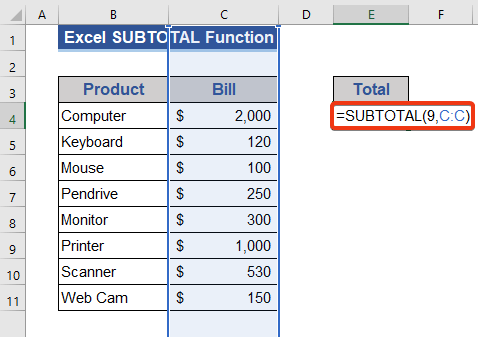
সূত্রের 1ম আর্গুমেন্ট হল 9 , যাপারফর্মিং যোগ ফাংশন নির্দেশ করে৷
- এর পর, ফলাফল পেতে ENTER কী টিপুন৷
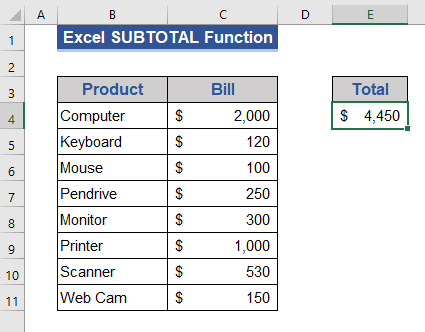
8. টেবিল ফিচার ব্যবহার করুন
টেবিল এক্সেলের একটি আশ্চর্যজনক বৈশিষ্ট্য। আমরা এই টেবিল বৈশিষ্ট্যটি ব্যবহার করে কলামের যোগফল পেতে পারি। যোগফলের পরিবর্তে, এটি অন্যান্য ফাংশনও অফার করে৷
পদক্ষেপ:
- প্রথম, একটি টেবিল তৈরি করুন৷ কলাম C এর ঘর নির্বাচন করুন।
- তারপর, CTRL+T টিপুন।
- Create Table উইন্ডো আসবে। .
- মার্ক করুন আমার টেবিলে হেডার আছে বিকল্প।
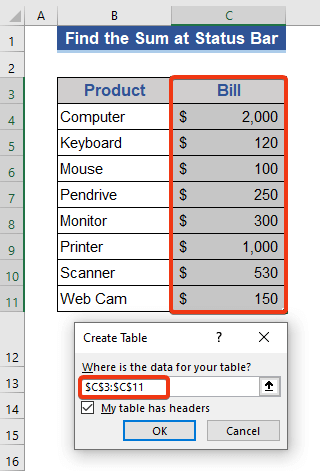
টেবিলটি ইতিমধ্যেই তৈরি হয়েছে।
<12 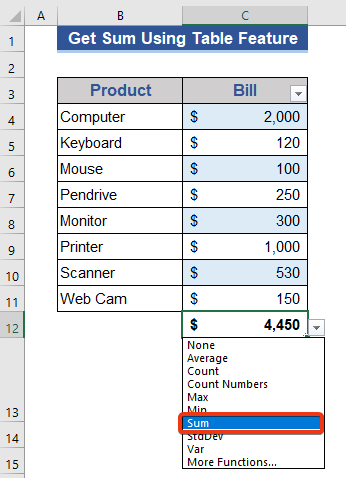
আমরা এখন অন্যান্য বিকল্পগুলি দেখতে পাচ্ছি।
আরও পড়ুন: এক্সেলে একাধিক সারি কীভাবে যোগ করবেন (4টি দ্রুত উপায়)
উপসংহার
এই নিবন্ধে, আমরা কীভাবে যোগফল পেতে হয় তা বর্ণনা করেছি এক্সেলের একটি কলামের শেষে। আমি আশা করি এটি আপনার চাহিদা পূরণ করবে। অনুগ্রহ করে আমাদের ওয়েবসাইট ExcelWIKI দেখুন এবং মন্তব্য বক্সে আপনার পরামর্শ দিন।

